pads9.5破解文件是一款专门为PADS9.5提供激活破解的补丁文件,通过这款软件能够帮助用户完美破解PADS9.5这款软件,让用户能够免费使用该软件进行工作。那么PADS9.5是一款什么样的软件呢?接下来就让小编简单的为大家介绍一下吧!该软件具有多个独特的性能,这其中包括Logic、 Layout和Router三大板块,这三大板块也是组成这款软件的核心所在,之所以将核心功能分为三个板块,最主要的是能够为用户带来更方便的操作,在不同的环境中使用不同的数据接口也能够进行数据传输功能。软件中为用户制作了原理图网表,能够完成在PCB设计时可与原理图进行正反标注和交互定位。此外该软件还拥有和Expedition的双向接口,这样一来用户就能够直接进行Expedition格式的HKP文件和BoardStation文件的保存和读取,是不是很不错呢?想要使用这些功能用户需要注册这个软件,但是注册很麻烦,而且还要收费,所以你要是想免费使用这款软件的话就快来下载这个破解文件吧!
1、创建Flexlm文件在c盘
2、打开屏破解文件夹,点击crack.vbs文件
3、选择安装路径
4、点击用管理员身份打开MentoekG.exe
5、完成破解
1、安装PADS9.5
首先将PADS9.5.zip解压,解压后会出现一个PADS9.5_mib.exe的可执行文件,双击运行“PADS9.5_mib.exe”(Windows 7系统请右键点击选择“以管理员身份运行”)
提示需要硬件狗,点击“Next”
提示没有检测到授权文件,点击“Skip”
点击“Agree”,同意协议
点击“Modify”,进入配置安装环境界面
点击“Product Selection”,选择你需要安装的工具,一般选择PADS Layout、PADS Router、Design Entry(PADS Logic躲在这里)、Libraries等(因为是单机运行,Server Service就不用安装了)
点击“Target Path”,设置PADS9.5的安装位置
点击“PADS Projects Path”,设置PADS9.5的项目文件位置
配置完成,点击“Done”
点击“Install”开始安装
之后就可以去喝杯茶了
安装完毕时会提示注册,
选择“at later time”,最后点击“Done”完成安装
2、开始和谐之旅
打开命令提示符口(大家可以将Mentorkg的文件夹下文件复制到PADS9.5的安装目录下,直接运行MentorKG.exe试验一下)
mentorkg -patch X:***MentorGraphics9.5PADS(X:***为pads9.5的安装路径)
等待……会产生LICENSE.TXT,请一定记得保存!!!将文件另存为LICENSE.TXT(网上也有人另存为LICENSE.DAT,好像也没有啥问题),文件最好放在PADS9.5的安装目录下
3、添加环境变量->系统变量,变量名:MGLS_LICENSE_FILE,变量值:LICENSE.TXT的位置,如:
MGLS_LICENSE_FILE = C:MentorGraphicsLICENSE.TXT
至此操作完毕
补充:PADS9.5不需要替换MGLS.DLL
软件制作平台是Windows xp System ,经测试在Windows xp 32位、Windows 7 64位系统内完全可以正确安装,测试平台有限,不保证其它系统能够使用
1. 卸载:删除四个桌面图标,开始所有程序菜单目录, C: flexlm;C: MentorGraphics
2. 新装:按照(1. 卸载)的方法,删除后,即可以全新安装,已经过反复测试,OK
3. 修复:如果丢失了文件,可以进行修复安装,将会替换所有安装文件,恢复默认值!
无模式命令:
AA:任意角走线
AO:正交走线
AD:对角线走线
以上三个也可以通过preference中design页line/trace angle项进行设置
C:反显显示背景,可用于查看负片的铺铜情况
D:开关当前层显示
DO:用于开关选择是否显示drill孔
DRP:DRC prevent
DRW:DRC warn
DRI:Ignore clearance
DRO:DRC off
上面四个操作的设置在preference/design页,online-DRC项中设置
E:这个也是刚留意的,使用一个可使End Via Mode的设置向下跳一项
即按end no via/end via/end testpoint这三个设置循环跳
F:不知道有什么用
G :同时设置design grid和via grid
GR :设置design grid
GV :设置via grid
GD :设置display grid
GP:开关极坐标显示
HC:画2D line的画圆模式
HH:画2D line的画不封闭线段模式
HP:画多义线模式
HR:画长方形模式
L:层切换
N :高亮显示指定网络名;不加网络名,只敲N则取消所有高亮显示
O:切换显示实心线/线外框轮廓,只显示外轮廓感觉挺酷,但好像没什么用
PL :设置层对
Q:长度测量,这个应该是布局的时候常用吧
QL:这个刚知道用法的,首先选定一些网络或一些管脚对,使用这个命令来统计这些对象的长度,它会跳出一个文本窗,它是分层统计的,会列出没个网络在各个层的走线长度
R :设置实显宽度的最小尺寸,小于最小尺寸统一以一细线代,大于则显示实际宽度
RE:取消上一次的撤消操作
S:可查找器件或坐标
SS:查找并高亮显示对象
SH:推挤方式的开关切换
T:透明显示,这一模块可以看清不同层重叠的线以不同颜色显示,但这种模块也有一个不足之足就是选定一个对象后(对象高亮),不能通过鼠标点取别处而取消其高亮,而是需要刷新
UN:undo撤消操作
V:过孔操作
W:改变线宽
X:切换是否显示文本的外框,不包括元件标号

同花顺软件
行业软件
matlab2015a
行业软件
粉象生活PC版
行业软件
华龙证券大智慧经典版
行业软件
中航证券翼阳指电脑版
行业软件
同花顺电脑版
行业软件
喵喵记账电脑版
行业软件
通达信金融交易终端官方正版
行业软件
yaahp(层次分析法软件)pc版
行业软件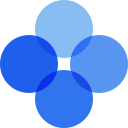
欧易(OKEx)企业版
行业软件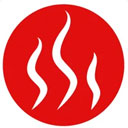
MasterCook 2020免费版
行业软件
秦丝进销存电脑版 v5.4.7官方PC版
行业软件
深夜vlog视频大全
社交聊天
葫芦娃app推广二维码下载
社交聊天
果冻传媒国产之光
社交聊天
深夜释放无限看app下载
社交聊天
抖玥短视频国际版
社交聊天
草莓香蕉丝瓜绿巨人秋葵
社交聊天
黄台b站app下载安装
社交聊天
最开放的视频聊天软件
社交聊天